欢迎大家点击进入,我是你们的问题解答者。今天,我要为大家解析关于无法识别的usb设备怎么修复的相关问题,同时关于电脑不能识别USB设备怎么办也有不少人有所疑惑,因此这篇文章我也将详细解答。希望大家跟我一起探索,解析这些问题。如果内容对你有所帮助,记得关注我们的网站,谢谢你们!

1、首先,右键此电脑,选择属性。
2、打开属性后,点击设备管理器。
3、可以看到,只有USB根集线器。
4、双击打开这些选项,选择电源管理标签,把允许计算机关闭此设备以节约的勾子去掉即可。
5、做完上面的步骤,重启电脑后,再次打开查看,确认勾子已经去掉,因为有时候系统会默认添加上去,这时系统就会识别到USB的设备了。
插入USB设备后电脑不显示盘符
先确认插入USB设备(如U盘)时是否有提示音,若无任何反应也无提示音,建议放到其它电脑上测试,以排除USB设备本身的故障。
如果插入USB设备(如U盘)时有提示音,而且在别的机器上也能使用。请尝试以下操作:
1.右击开始菜单选择【设备管理器】,找到【通用串行总线控制器】下的该设备,比如【USB大容量存储设备】,右击选择【启用设备】。
2.右击开始菜单选择【磁盘管理】,逐一选中各个磁盘,点击【操作】,选择【重新扫描磁盘】。
插入后提示未成功安装驱动
1.从华硕官网下载对应机型的芯片组驱动,解压并按提示安装后重启。
2.若无效,右击开始菜单选择【设备管理器】,找到【通用串行总线控制器】下的【USB大容量存储设备】,右击选择【更新驱动程序】,选择【自动搜索更新的驱动程序软件】并按提示完成(需联网)。
3.若无效,右击开始菜单选择【设备管理器】,找到【通用串行总线控制器】下的【USB大容量存储设备】,右击选择【卸载设备】,点击【卸载】,完成后重启,待系统重新识别USB大容量存储设备驱动即可。
插入USB设备后电脑无任何反应
可以更换插入鼠标或其它设备测试能否使用。若鼠标和其它USB设备也不能使用,可能是在BIOS中禁用了USB端口。可以尝试恢复BIOS默认值,或者修改BIOS中相关选项。
注意:各机型设置可能存在差异。
恢复BIOS默认值
按住【Shift】的同时在开始菜单点击“电源图标”选择【重启】,依次进入【疑难解答】【高级选项】【UEFI固件设置】【重启】后进入BIOS,按【F9】回车恢复BIOS默认值,按【F10】回车保存设置并重启。
或者在BIOS中开启USB端口
按住【Shift】的同时在开始菜单点击“电源图标”选择【重启】,依次进入【疑难解答】【高级选项】【UEFI固件设置】【重启】后进入BIOS,按【F7】进入【Advanced Mode】,依次进入【Security】【I/O Interface Security】【USB Interface Security】,将【USB Interface】设置为【UnLock】,按【F10】回车保存设置并重启。
若鼠标和其它USB设备使用正常
可尝试【WIN+R】快捷键输入【regedit】进入注册表编辑器,依次进入
【HKEY_LOCAL_MACHINE\SYSTEM\CurrentControlSet\Service\USBSTOR】,双击右侧【Start】项,修改【数值数据】为【3】并确定。
*注意:编辑注册表有风险,操作需谨慎,且操作前建议备份系统中的重要数据。
本文图片以Win10系统为例,其他Windows系统操作步骤基本相同,界面可能存在差异。
你是在网吧使得?在别的地方用过吗?也是如上状况
🔒网管屏蔽USB设备
在网吧的话,有可能网管用了什么软件屏蔽了USB设备。
🔌检查数据线
如果去别的地方在别的好几台电脑上都用过,并且效果都一样。那请先检查数据线。可以考虑把2头都插在电脑的USB口上。有的电脑主板电压比较低,只查一头移动硬盘是不能正常供电的,也许就会出现你上述的问题。也可以换换U口试试,也许是电脑的某几个USB接口接触不良导致硬盘工作出现问题,这也是常有的事。
🔧重新安装驱动程序
重新安装下驱动程序,也许是驱动出现问题导致。
💔设备损坏
如果上述3种都无法解决,也许真是坏了。









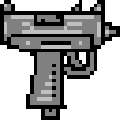


 相关攻略
相关攻略
 近期热点
近期热点
 最新攻略
最新攻略